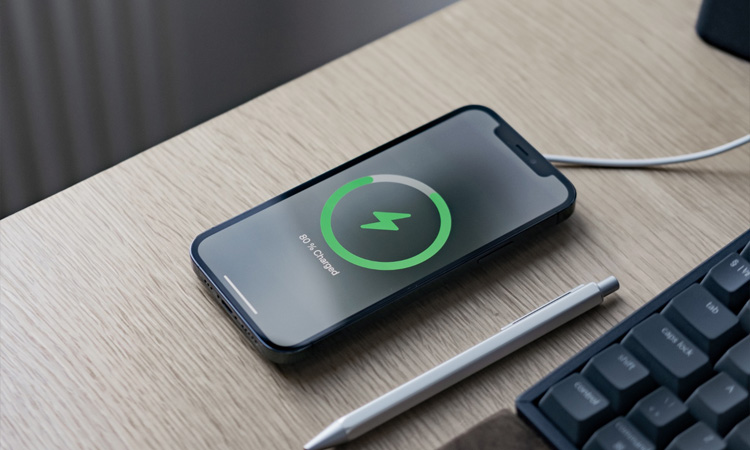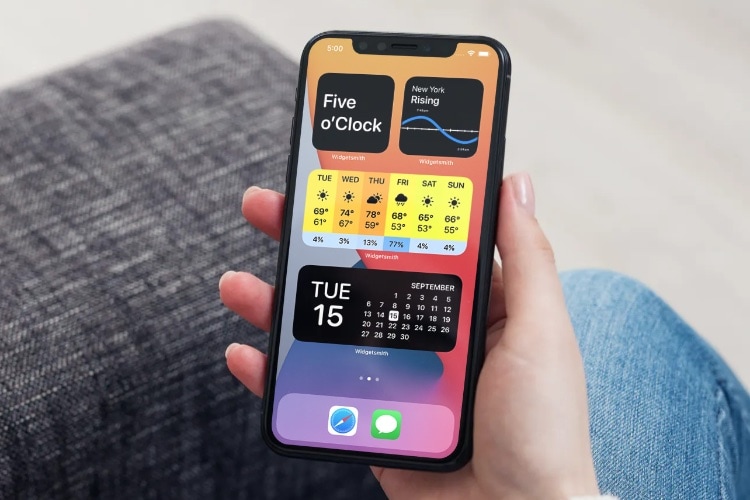آیا میدانستید که در واتساپ هم میتوان استوری گذاشت؟ درست است با تنظیم وضعیت واتساپ میتوانید لحظات، افکار و اتفاقات مهم روز را با مخاطبانتان به اشتراک بگذارید. از خوردن یک فنجان قهوه اول صبحگاهی گرفته تا یک تبلیغ کاری، وضعیت واتساپ این امکان را برایتان مهیا میکند.
اما این که چه کسانی میتوانند وضعیت شما را ببیند یا چطور میتوان حریم خصوصی خود را حفظ کنید و از همه امکانات این قابلیت جذاب بهره ببرید، راهوچاه خودش را دارد!
امروز شما را به یک سفر آموزشی مجازی دعوت میکنیم! در این سفر هر آنچه که درباره کنترل کامل استاتوسهای واتساپ باید بدانید را به شما آموزش میدهیم. پس اگر میپرسید که چگونه در واتساپ وضعیت بگذاریم، با ما همراه شوید تا همه ترفندهای واتساپ را برایتان بگوییم.
وضعیت واتساپ چیست؟
وضعیت استوری واتساپ مانند یک تابلوی اعلانات شخصی و موقتی است که این امکان را به شما میدهد تا هر آنچه در ذهن دارید از یک متن کوتاه، یک عکس زیبا، یک ویدئوی جالب یا حتی یک GIF متحرک را با دوستان و آشنایانتان به اشتراک بگذارید.
انواع وضعیت واتساپ، شباهت زیادی به استوری اینستاگرام دارد؛ اما تفاوت کلیدی وضعیت در واتساپ با استوری اینستاگرام در این است که استوری شما در واتساپ تنها برای افرادی قابلمشاهده است که جزو مخاطبین شما هستند و آنها نیز شماره شما را ذخیره دارند. پس وضعیت من در واتساپ تنها به دست دوستان و خانوادهام میرسد.
استوری واتساپ برای 24 ساعت است و پس از این مدت به طور خودکار حذف میشود. برای استفاده از این قابلیت روی بخش Status که در پایین صفحه قرار دارد، ضربه بزنید و محتوای مورد نظر خود را آپلود کنید.
تنظیمات مهم واتساپ
مهمترین مزیت استفاده از وضعیت واتساپ، امنیت بالا و حس اطمینان خاطری است که در حفظ حریم شخصی به کاربر میدهد. شما میتوانید تنظیمات واتساپ برای وضعیت را شخصیسازی کنید؛ اما چگونه تنظیمات وضعیت واتساپ را درست کنیم؟
با مدیریت تنظیمات وضعیت در واتساپ میتوانید تعیین کنید تعیین کنید چه کسانی بهروزرسانیهای وضعیت شما را ببینند، چطور محتوا را به اشتراک بگذارید و چگونه با وضعیتهای دیگران تعامل داشته باشید. از جمله مهمترین تنظیمات وضعیت در واتساپ و رفع مشکل نشان ندادن استاتوس واتس اپ در آیفون مشکل میتوان به موارد زیر اشاره کرد:
- حریم خصوصی وضعیت
- مدیریت رسانهها
- حذف و ویرایش
- پاسخ به وضعیت
البته باید توجه داشته باشید که تنظیمات استوری واتساپ جی بی ممکن است با تنظیمات استاتوس واتساپ متفاوت باشد.
امکان مشاهده وضعیت واتساپ را تنها به برخی از مخاطبین
چه کسانی وضعیتهای شما را میبینند؟ حریم خصوصی وضعیت در واتساپ مهمترین بخش است. واتساپ این امکان را برایتان فراهم کرده تا مشخص کنید که چه کسانی میتوانند استوری وضعیت واتساپ شما را ببینند. میخواهید وضعیتتان برای همه مخاطبین نمایش داده شود یا استوری که گذاشتهاید تنها برای تعداد خاصی از مخاطبان نمایش داده شود؟ این تنظیمات کلیدی را باید در بخش Privacy (حریم خصوصی) داخل تنظیمات اپلیکیشن واتساپ اعمال کنید.
مراحل تنظیم
برای شخصیسازی وضعیت و ایجاد یک حلقه بیننده از مخاطبان خاص، مراحل زیر را به ترتیب انجام دهید:
- پس از بازکردن اپلیکیشن واتساپ به بخش Settings (تنظیمات) بروید. Settings در گوشیهای آیفون به شکل یک آیکون چرخدنده در پایین صفحه و در گوشیهای اندروید به شکل سهنقطه در بالای صفحه قرار گرفته است.
- در منوی تنظیمات روی گزینه Account (حساب کاربری) کلیک کنید در نواری که باز میشود، Privacy (حریم خصوصی) را انتخاب نمایید.
- روی Status ضربه بزنید با انتخاب Status از بین سهگزینهای که برایتان نمایشدادهشده، یکی را انتخاب کنید. این گزینهها عبارتاند از:
- My contacts: همه مخاطبین من وضعیت استوری واتساپ را ببینند.
- My contacts except…: (مخاطبین من به جز …) برای حذف مخاطب از وضعیت واتساپ، این گزینه را فشار دهید و مخاطبانی که دوست ندارید وضعیت شما در واتساپ را ببینند از لیست حذف کنید.
- Only share with…: (فقط به اشتراک گذاشته شود با …) این گزینه به شما اجازه میدهد تا لیست مشخصی از افرادی که مایل هستید استاتوس واتساپ شما را ببینند، تهیه کنید. با انتخاب این گزینه وضعیت شما فقط برای این افراد منتخب قابلمشاهده است و سایر مخاطبین شما آن را نخواهند دید.
- پس از اعمال تغییرات در این بخش روی Done یا Save ضربه بزنید تا تغییرات اعمالشده، ذخیره شوند.
مشاهده وضعیت واتساپ دیگران
برای این که از حالوهوای دوستان و آشنایانتان باخبر شوید و ببینید چه تصاویری، ویدئوهایی یا نوشتههایی را به اشتراک گذاشتهاند، میتوانید به وضعیت واتساپ آنها سر بزنید؛ اما چگونه استوری واتساپ دیگران را ببینیم؟ برای دیدن استوری دیگران در واتساپ، اقدامات زیر را انجام دهید:
- وارد اپلیکیشن واتساپ شوید و تب Status را باز کنید.
- در این تب لیست همه استاتوسهای جدید از مخاطبان شما برایتان نمایش داده میشود. با ضربه روی پروفایل هر یک از مخاطبین، استوری آن مخاطب بهصورت تمام صفحه و برای چند ثانیه به نمایش درمیآید.
- برای توقف وضعیت و مشاهده دقیق آن، میتوانید انگشت خود را روی صفحه قرار دهید تا وضعیت متوقف شود با برداشتن انگشت، پخش استوری ادامه مییابد.
- اگر در وضعیت واتساپ یکی از مخاطبانتان چند استوری پشتسرهم قرار داده شده با کشیدن انگشت از راست به چپ میتوانید استوری را رد کنید.
چرا وضعیت استوری واتساپ دیگران را نمیبینم؟
گاهی وضعیت استوری واتساپ یکی از مخاطبان برایتان نمایش داده نمیشود، ممکن است که شما را در لیست سیاه قرار داده باشد. البته داشتن ارتباط متقابل هم مهم است؛ یعنی باید شماره شما نیز در لیست مخاطبان طرف مقابل ذخیره شده باشد. در برخی موارد نیز ممکن است به دلیل این که نسخه واتساپ شما قدیمی است و بهروزرسانی نشده، نتوانید استاتوس واتساپ دوستان و آشنایان خود را ببینید.
پاسخ وضعیت واتساپ
دیدن وضعیتهای دوستان و آشنایان میتواند شروع برای یک مکالمه و تعامل با دیگران باشد. تصور کنید دوستتان یک عکس جالب در وضعیت استوری واتساپ خود به اشتراک گذاشته و شما قصد دارید درباره آن نظر بدهید. واتساپ این کار را بسیار آسان کرده است! پس شما فرصتی برای تعامل مستقیم با مخاطبان دارید. نحوه پاسخ وضعیت واتساپ به این شکل است:
در پایین استاتوس واتساپ هر یک از مخاطبان، یک فیلد پاسخدادن وجود دارد که برای بیان نظر و شروع گفتگو درباره وضعیت استوری واتساپ میتوانید از آن استفاده کنید. انگشت خود را روی فیلد قرار دهید تا کیبورد بالا آید و بتوانید پیام متنی خود را بنویسید.
در سمت دیگر کادر، آیکونهایی قرار داده شده که با انتخاب آنها میتوانید فایل GIF یا شکلک برای مخاطب ارسال کنید. برای ارسال پاسخ روی پیکان مشخص شده، ضربه بزنید و تمام! پاسخ شما بهصورت یک پیام خصوصی برای فردی که آن وضعیت را به اشتراک گذاشته است، ارسال خواهد شد.
چگونه وضعیت یکی از مخاطبین را بی صدا کنیم؟
یکی دیگر از تنظیمات استاتوس واتساپ، امکان بیصدا کردن وضعیت برخی از مخاطبین است. گاهی دوست نداریم وضعیتهای یک مخاطب خاص که برایمان خوشایند نیست را ببینیم یا ترجیح میدهیم فعلا آنها را نبینیم. واتساپ این امکان فراهم کرده تا وضعیتهای این افراد را بیصدا (Mute) کنیم و با این کار دیگر در لیست اصلی وضعیتهای ما نمایش داده نشوند. این تنظیمات واتساپ برای وضعیت را به ترتیب زیر اعمال کنید:
- به تب Status بروید. در این تب لیستی از آخرین وضعیتهای مخاطبینتان نمایشدادهشده، مخاطبی که قصد دارید وضعیتش بیصدا باشد را پیدا کنید.
- حالا انگشت خود را برای چند لحظه روی نام او نگه دارید تا یک منوی کوچک با چند گزینه برایتان ظاهر شود.
- از بین گزینههای این منو، Mute (بیصدا کردن) را انتخاب کنید و پیام تأییدی که برایتان ارسال شده را تأیید کنید. با این کار وضعیتهای مخاطب، دیگر در لیست اصلی وضعیتها نمایش داده نمیشود و به بخش Muted (بیصدا شدهها) که در پایین لیست اصلی وضعیتها قرار دارد، منتقل خواهد شد.
اما خوب هیچ تصمیمی همیشگی نیست و شاید نظرتان تغییر کند و بخواهید دوباره وضعیت استوری واتساپ این مخاطب را ببینید. برای لغو بیصدا کردن وضعیت مخاطب در بخش Muted روی پروفایل مخاطب ضربه بزنید و در نواری که برایتان باز شده، گزینه Unmute را انتخاب کنید تا وضعیت مخاطب از حالت بیصدا خارج شود. درباره آموزش نصب واتس اپ در آیپد بیشتر بدانید.
ارسال ویدئو یا عکس در وضعیت واتساپ
وضعیت من در واتساپ لحظات مختلف و شاد و حتی اتفاقات ناگواری که ممکن است پیشآمده باشد را برای مخاطبان من به نمایش میگذارد؛ اما چگونه در واتساپ وضعیت بگذاریم؟ ارسال عکس یا ویدئو در وضعیت استوری واتساپ بسیار آسان و به شرح زیر است:
- اپلیکیشن واتساپ را اجرا کنید و به بخش Status بروید.
- در این تب روی آیکون دوربین بزنید یا گزینه My Status را انتخاب کنید.
- حالا میتوانید با استفاده از دوربین که برایتان باز شده به طور مستقیم عکس بگیرید یا ویدئو ضبط کنید و به اشتراک بگذارید یا از بین موارد موجود در گالری انتخاب کرده و در وضعیت ارسال کنید.
- در صورت تمایل میتوانید در Add a caption توضیحاتی که لازم است را اضافه نمایید و با فشاردادن آیکون Send، وضعیت را منتشر کنید. اگر قصد دارید برای دوستان خود عکس های با کیفیت بالا ارسال کنید، مقاله ارسال عکس با کیفیت در واتساپ را حتما مطالعه کنید.
چطور چندین عکس را برای وضعیت واتساپ خود ارسال کنیم؟
امکان اشتراکگذاری چندرسانهای وضعیت در واتساپ نیز برایتان مهیا شده است. در تنظیمات استوری واتساپ، شما میتوانید چندین عکس یا ویدئو را بهصورت یکجا در وضعیت خود منتشر نمایید. جالبتر این که میتوانید قبل از ارسال با افزودن متن، استیکرها یا نقاشیهای خلاقانه، آنها را جذابتر کنید.
دیگر لازم نیست هر عکس یا ویدئو را جداگانه در وضعیت واتساپ انتشار دهید. برای ارسال همزمان آنها مطابق مراحل زیر عمل کنید:
- در بخش وضعیت یا Status، روی آیکون دوربین (برای ایجاد وضعیت جدید) ضربه بزنید.
- اولین عکس یا ویدئویی را که میخواهید به اشتراک بگذارید از گالری انتخاب کنید یا همان لحظه با دوربین آن را ثبت نمایید.
- پس از این که عکس یا ویدئوی اول انتخاب کردید و محتوا در صفحه پیشنمایش ظاهر شد، روی علامت + که در پایین صفحه قرار دارد، کلیک کنید.
- با ضربهزدن روی علامت +، مجدد به گالری گوشی خود هدایت میشوید. اکنون میتواند عکسها یا ویدئوهای بعدی که میخواهید در وضعیت استوری واتساپ منتشر کنید را اضافه نمایید
- پس از افزودن همه عکسها و ویدئوها، دکمه Done (انجام شد) را فشار دهید تا همه محتواها به طور همزمان در وضعیت بارگذاری شوند.
- در نهایت با انتخاب آیکون ارسال که شبیه یک موشک کاغذی است، استوریهای در وضعیت ارسال خواهند شد. حتی میتوانید در واتسپ از ترفند ارسال پیام خودکار در واتس اپ استفاده کنید.
چگونه یک وضعیت را حذف کنیم؟
اگر هنگام بارگذاری استاتوس واتساپ اشتباهی رخداده یا نظرتان عوض شده؟ هیچ جای نگرانی نیست شما امکان حذف وضعیت واتساپ برای همه را دارید! شما میتوانید وضعیتهایی را که به اشتراک گذاشتهاید، قبل از این که 24 ساعت از انتشارشان بگذرد، حذف کنید. برای حذف وضعیت واتساپ مراحل زیر را انجام دهید:
- در بالای بخش Status، گزینه My Status (وضعیت من) را انتخاب کنید تا آنچه که به اشتراک گذاشتهاد برایتان نمایش داده شود.
- در کنار هر وضعیت استوری واتساپ، سهنقطه بهصورت عمودی قرار دارد. روی علامت سهنقطه بزنید، یک منوی کوچک برایتان باز میشود.
- در منویی که باز شده، گزینه Delete (حذف) را فشار دهید. برای اطمینان از انتخابی که کردهاید، یک پیام روی صفحه ظاهر میشود. در این پیام گزینه Confirm (تأیید) یا Delete (حذف) را بزنید تا وضعیت به طور کامل حذف شود.
افزایش زمان وضعیت واتساپ
در تنظیمات استوری واتساپ، هیچ راهی برای افزایش زمان وضعیت واتساپ وجود ندارد. مدتزمان نمایش وضعیت در واتساپ تنها برای چند ثانیه و به مدت 24 ساعت است. این محدودیتی است که توسط اپلیکیشن اعمال شده و برای همه یکسان است.
بااینحال اگر قصد دارید ویدئوهای طولانیتری را در وضعیت استوری واتساپ خود به اشتراک بگذارید، تقسیم ویدئو به قسمتهای کوتاهتر، تنها راهکار است. میتوانید ویدئوی اصلی خود را به چند بخش 30 ثانیهای یا کمتر تقسیم کرده و قطعات تقسیمشده آن را بهصورت متوالی بهعنوان در چندین استوری منتشر کنید.
سایر تنظیمات وضعیت واتساپ
برای شخصیسازی بیشتر وضعیت در واتساپ و حل مشکل کار نکردن واتساپ در آیفون میتواند تنظیمات دیگری نیز روی آن اعمال کنید. سایر تنظیمات استوری واتساپ عبارتاند از:
- غیرفعالکردن رسیدهای خواندن (Read Receipts) : در تنظیم وضعیت واتساپ میتوانید با خاموشکردن گزینه Read Receipts، استوری مخاطبان خود را نگاه کنید، بدون این که رسید خواندن برای آنها ارسال شود. این تغییرات را میتوانید در بخش تنظیمات حریم خصوصی (Privacy) اعمال کنید. البته اعمال این تغییرات دوطرفه است و با غیرفعالکردن آن دیگر شما هم قادر نخواهید از میزان بازدید استوریهای خود مطلع شوید.
- به اشتراک گذاشتن موقعیت مکانی (Location Sharing) : واتساپ در بهروزرسانیهای اخیر خود، یک قابلیت جالب اضافه کرده که به شما این امکان را میدهد تا هنگام ایجاد یک وضعیت جدید چه عکس، چه ویدئو یا حتی یک پسزمینه رنگی با انتخاب آیکون مکان (Location) در بخش استیکرها، موقعیت مکانی خود را نیز به وضعیتتان اضافه کنید.
- وضعیت صوتی (Voice Status): یکی از قابلیتهای جدید در تنظیمات استاتوس واتساپ، امکان ارسال پیامهای صوتی کوتاه است. پس شما میتوانید بهجای نوشتن متن یا ارسال عکس و ویدئو، احساسات، افکار یا اخبار خود را بهصورت صوتی با مخاطبانتان به اشتراک بگذارید.
سوالات متداول
- چطور بفهمم که چه کسی وضعیت واتساپ من را مشاهده کرده است؟
برای فهمیدن این که چه کسانی وضعیت شما را مشاهده کردهاند به تب Status بروید، روی My Status ضربه بزنید و آیکون چشم در پایین صفحه را لمس کنید تا لیست افراد بازدیدکننده برایتان نمایش داده شود.
- چگونه مخاطبین خود را در وضعیت واتساپ محدود کنم؟
برای محدود کردن مخاطبینی که وضعیت واتساپ را مشاهده میکنند باید در قسمت تنظیمات حریم خصوصی وضعیت، یکی از گزینههای My contacts except (مخاطبین من به جز…) یا Only share with (فقط با این افراد به اشتراک بگذارید…) را فعال کنید. از این که با ما در اناردونی؛ مرجع اپ استور رایگان ایفون ایرانی بودید سپاسگذاریم.